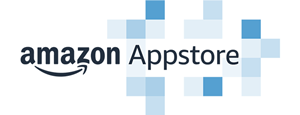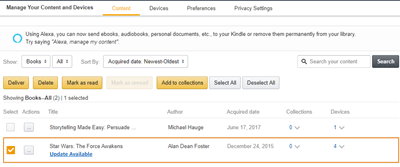Seperti peranti Android lain, tablet Amazon membolehkan anda memuat turun dan menjalankan banyak aplikasi mudah alih. Oleh kerana peranti menggunakan versi Android yang dikembangkan khas untuk Amazon, anda harus bergantung pada Amazon Appstore mereka sebagai sumbernya.

Kadang kala, anda mungkin mengalami sedikit masalah penyegerakan dengan tablet Kindle Fire anda. Contohnya, anda memilih untuk memasang aplikasi dan tidak memuat turun aplikasi. Juga, mungkin aplikasi berjaya dimuat, tetapi tidak muncul di peranti anda. Pada masa lain, aplikasi tidak akan menyegerakkan atau mengemas kini, walaupun anda telah menetapkannya untuk melakukannya. Artikel ini membincangkan penyelesaian masalah muat turun aplikasi pada tablet Kindle Fire.
Kindle Fire: Langkah Persediaan untuk Menyelesaikan Masalah Muat Turun
Sebelum anda menyelesaikan masalah muat turun aplikasi, anda perlu melakukan beberapa pemeriksaan terlebih dahulu.
- Kindle Fire anda mungkin kehabisan ruang simpanan, jadi tidak dapat menerima kandungan baru. Bersihkan dengan menghapus semua kandungan yang sudah anda habiskan dan tidak digunakan lagi.
- Pastikan tablet Fire anda disambungkan ke rangkaian Wi-Fi. Sekiranya tidak, anda tidak akan dapat mengakses Amazon Appstore. Itu akan menghalang anda membeli atau memuat turun kandungan apa pun. Juga, aplikasi pada peranti anda tidak akan disegerakkan atau dikemas kini.
- Periksa sama ada anda mengaktifkan Whispersync. Perkhidmatan ini membolehkan anda menyegerakkan kandungan antara akaun Amazon dan Fire Kindle anda. Perkara ini sangat penting jika anda mempunyai banyak e-buku dan kandungan buku audio. Untuk memeriksa sama ada perkhidmatan itu berfungsi, ikuti beberapa langkah berikut:
- Buka "Urus Kandungan dan Peranti Anda" di penyemak imbas.
- Klik "Keutamaan."
- Klik "Penyegerakan Peranti (Tetapan Whispersync)."
- Periksa apakah "Whispersync Device Synchronization" diset ke "ON".
- Aktifkan penyegerakan pada tablet Fire anda dengan menggeser ke bawah dari bahagian atas layar dan mengetuk "Segerakkan". Langkah ini membolehkan peranti anda mendapatkan kemas kini yang diperlukan dan memuat turun kandungan untuk aplikasi anda. Perlu diingat bahawa jika terdapat fail besar yang perlu anda muat turun, mungkin diperlukan beberapa saat untuk menyelesaikannya.
- Sahkan sama ada tetapan pembayaran anda betul. Sekiranya tidak, anda tidak akan dapat membeli kandungan baru. Senario ini juga melumpuhkan penyegerakan kandungan lain, menghalangnya daripada dibuka.
- Buka "Urus Kandungan dan Peranti Anda" di penyemak imbas.
- Klik "Keutamaan."
- Klik "Tetapan Pembayaran Digital."
- Klik "Edit Kaedah Pembayaran" untuk memeriksa tetapan pembayaran 1-Klik anda. Kemas kini jika perlu.
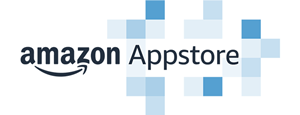
Selesaikan Masalah Muat Turun
Salah satu pemeriksaan sebelumnya mungkin telah menyelesaikan masalah anda dengan muat turun aplikasi. Sekiranya tidak ada perkara di atas yang terbukti bermanfaat, ada beberapa perkara lagi yang perlu dicuba.
- Hantarkan kandungan dari akaun Amazon ke peranti anda secara manual.
- Buka "Urus Kandungan dan Peranti Anda" di penyemak imbas.
- Klik tab "Kandungan".
- Pilih kandungan yang ingin anda sampaikan ke Kindle Fire anda.
- Klik butang "Kirim" di atas senarai kandungan.
- Menu pop timbul "Kirim" akan terbuka.
- Pilih tablet Fire anda dari menu drop-down "Devices Selected".
- Klik butang "Kirim" untuk menyegerakkan kandungan dengan tablet anda.
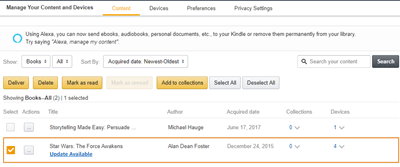
- Pastikan Kindle Fire anda menyokong kandungan yang ingin anda dapatkan.
- Mungkin ada beberapa aplikasi yang tidak sesuai dengan peranti anda. Untuk memeriksa keserasian, cari aplikasi di Amazon Appstore dan baca halaman "Detail".
- Apabila anda ingin beralih antara membaca dan mendengar e-book, perkhidmatan "Whispersync for Voice" Amazon akan membantu anda melakukannya. Sekiranya beralih ke versi audio menyebabkan anda mengalami masalah, tajuknya mungkin tidak menampilkan versi audio.
- Sekiranya anda tidak menetapkan pilihan pembayaran dengan betul sebelum membeli, anda mungkin perlu membeli semula kandungan anda. Dengan cara ini, anda akan mendorong transaksi untuk diproses. Sudah tentu, anda hanya akan dikenakan sekali, berdasarkan pembayaran sebenar yang berjaya.
- Sebagai usaha terakhir, anda mungkin mahu menghidupkan semula peranti anda. Tekan dan tahan butang Daya sehingga Kindle Fire anda mati. Proses ini akan memakan masa sekitar 40 saat. Setelah selesai, lepaskan butang Power. Sekiranya tablet anda mati sepenuhnya tanpa memulakan semula, hidupkan dengan menekan butang Daya.
Penyelesaian Masalah yang Berjaya
Sekurang-kurangnya salah satu tindakan yang disebutkan pasti akan menyelesaikan masalah anda dengan aplikasi yang tidak akan dimuat turun. Perkhidmatan dalam talian Amazon membantu mengatur dan memantau semua kandungan yang ada di perpustakaan anda. Sekiranya anda perlu mengeluarkan sesuatu dari Kindle Fire anda, jangan risau, ia selamat disimpan dalam talian.